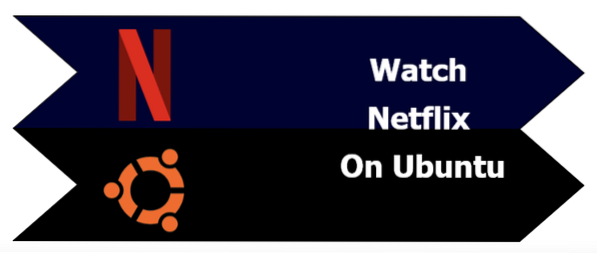
A Netflix felajánlja a felhasználóknak, hogy bármikor megnézhessék kedvenc tévéműsoraikat, filmjeiket és dokumentumfilmjeiket bármilyen eszközről, például okostelefonokról, számítógépekről és laptopokról. Most az Ubuntu felhasználók a Netflixet is megtekinthetik a rendszerükön, a Linux könnyű hozzáférhetősége miatt. Van egy speciális módja a Netflix telepítésének, és ha meg szeretné nézni egy Ubuntu eszközön. Olvassa el a Netflix megtekintésének tudását az Ubuntuban, teljes részleteket sikerült megadnunk.
Hogyan nézhetjük meg a Netflix-et az Ubuntuban
Néhány évvel ezelőtt volt egy Netflix alkalmazás a Linux Ubuntu számára, de ez nem volt natív Linux alkalmazás, és most megszűnt. Nincs külön asztali alkalmazás a Netflix számára, ezért a felhasználók webböngészővel nézik a Netflixet az Ubuntuban. Abban az esetben, ha a Netflix US-t szeretné megtekinteni, de nem az Egyesült Államokon kívülről, akkor bármely prémium DNS-szolgáltatást használja a hozzáféréshez.
Hogyan lehet a Netflixet nézni az Ubuntun (Ubuntu 20.04)
Nyissa meg a Linux terminált, és hajtsa végre az alábbi parancsot az FFmpeg könyvtár telepítéséhez:
$ sudo apt install libavcodec-extraAz FFmpeg könyvtár telepítésének elmaradása hibákat okozhat a Netflix Ubuntun történő használata közben.
Most engedélyezze a DRM-et a Firefoxon, és manuálisan is engedélyezheti, különben a Firefox automatikusan átirányítja a DRM engedélyezésére, miután bejelentkezett a Netflix-fiókba.
Végül megnézheti a Netflixet az Ubuntu 20-on.04 gond nélkül. Használhatja a Google Chrome-ot is, mert nem igényel semmilyen beállítást a Netflix megtekintéséhez az Ubuntuban.
A Netflix megtekintése az Ubuntun (az Ubuntu régebbi verziói, mint a 14.04)
A Netflix használatához az Ubuntu régebbi verzióján telepítse a libnss3 rendszert az alábbi parancs végrehajtásával a Linux terminálban.
sudo apt install libnss3 libnss3-1d libnss3-nssdbA sudo a SuperUser DO rövid neve, amelyet az összes korlátozott fájl eléréséhez használnak, mert a Linux korlátozza a hozzáférést, hogy megakadályozza az érzékeny fájlok problémáit.
a Personal Package Archives (PPA) használatával is telepítheti:
sudo add-apt-repository ppa: leonbo / nsssudo apt-get frissítés
sudo apt-get install libnss3 libnss3-1d libnss3-nssdb
sudo apt-get upgrade
A libnss3 telepítése után indítsa újra számítógépét / laptopjait, és győződjön meg arról, hogy a Netflix hozzáfér a HTML5 lejátszáshoz.
Jelentkezzen be a Netflix-fiókba, lépjen a fiókbeállításokhoz, majd válassza a lejátszási beállításokat.
Jelölje be a HTML5 megtekintési opciót, és most elkezdheti használni a Netflix-et.
Következtetés
Ez összefoglalja a Netflix Ubuntuban történő megtekintésének teljes részleteit. Összegyűjtöttük ezeket az információkat, és több rendszeren is kipróbáltuk, hogy cikkünkben megkapjuk a helyes információkat. A Netflix nagyszerű platform filmek és tévésorozatok megtekintésére, és eszközbarát változatokat kínál. Tehát kövesse ezeket a lépéseket, és készüljön fel arra, hogy megnézze kedvenc ünnepi műsorait ebben az ünnepi szezonban!
 Phenquestions
Phenquestions


